Selezionare i contorni dello schizzo e i bordi del modello e applicarvi le funzioni. Ciò permetterà di utilizzare uno schizzo parziale per creare altre funzioni.
Apparirà una descrizione dei comandi quando non si può selezionare un contorno per i seguenti motivi:
- la parte ha troppi bordi.
- I bordi sono stati creati su piani di offset.
- I bordi sono smussati.
- I bordi sono raccordati.
La selezione del contorno è limitata nel modo seguente:
- nel riutilizzo di uno schizzo, è possibile selezionare solo sulla faccia originale. Se, per esempio, parte della faccia è stata estrusa, lo strumento non riconoscerà la nuova faccia.
- I contorni possono essere selezionati solo sulla faccia con lo schizzo. Se, per esempio, la faccia con lo schizzo viene tagliata da un oggetto solido (come illustrato di seguito), lo strumento potrà selezionare la parte della faccia ancora visibile ma non riconoscerà l'oggetto solido.
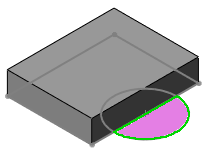
Quando si creano i loft con i contorni di schizzo 3D e non gli schizzi individuali, è possibile selezionare uno o più contorni.
Per selezionare ed estrudere i contorni:
- In uno schizzo attivo, selezionare una funzione per applicare i contorni selezionati. Ad esempio, fare clic su una delle seguenti opzioni per visualizzare il PropertyManager appropriato:
- Estrusione /base estrusa
 (barra degli strumenti Funzioni)
(barra degli strumenti Funzioni)
- Estrusione /base in rivoluzione
 (barra degli strumenti Funzioni).
(barra degli strumenti Funzioni).
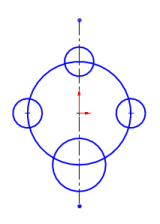
- nell'area grafica, usare il cursore
 per scegliere un contorno per Contorni selezionati.
per scegliere un contorno per Contorni selezionati. Il contorno può includere i bordi del modello.
Per selezionare contorni multipli, tenere premuto il tasto Ctrl.
- Fare clic su
 per applicarla ai contorni selezionati.
per applicarla ai contorni selezionati.
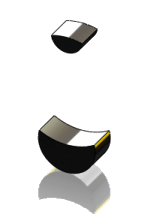
|

|
| Estrusione |
Rivoluzione |